发布时间:2022-10-15 21:07:38来源:JQDEMO.COM
相信很多用户都经历过Win11系统,但我们在使用过程中仍然不能避免一些问题,例如,一些用户发现自己的输入方法不能打字,事实上,这种情况很容易解决,用户需要看看。
win11输入法不见了,无法打字的解决方案
方法一:
1.首先右键“此电脑”打开“管理”

2.然后在左边打开“任务计划程序库”

3.然后进入“Microsoft”下的“Windows”选项。

4.找到下面的“TextServicesFramework”
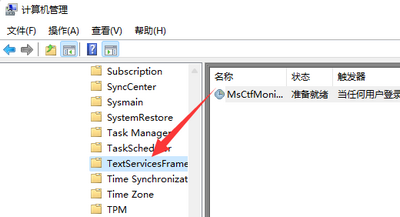
5.最后右键右键任务,选择右键任务,选择“运行”可以解决。

6.在这里显示运行任务时,表示运行成功;

7.保存后关闭窗口,即可正常切换输入法。

方法二.
1.右键点击桌面空白,选择“显示设置”;

2.点击“Timelanguage”,打开“输入”-“高级键盘设置”;


3.点击“输入语言热键”,更改按键顺序;


4.选择“切换键盘布局快捷键”点击确定,再次点击确定。

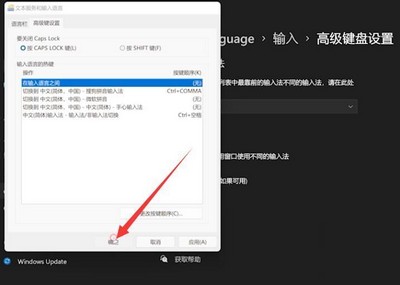
以上就是小编给大家讲解的全部内容,更多的专业信息在jq下载站!

Win11微软商店打不开怎么办

win11开机桌面假死没反应怎么办

Win11照片查看器如何设置

Win11任务栏如何打开任务管理器

Win11右建没有刷新怎么办

怎么使用驱动人生8安装Win11系统

win11电脑怎么打开蓝牙 打开蓝牙方法介绍

win11如何关闭开机密码 关闭开机密码方法介绍

win11打开此电脑时白屏怎么回事 打开此电脑时白屏原因介绍

Win11天气预报怎么准确定位 天气预报准确定位方法介绍

win11系统散热怎么设置 系统散热设置方法介绍

win11软件如何卸载 卸载软件步骤一览

Win11重置失败如何解决 重置失败解决方法介绍

win11文件关联如何设置 文件关联设置方法介绍

win11玩游戏弹回桌面怎么回事 玩游戏弹回桌面原因介绍

win11如何查看电脑配置 查看电脑配置方法介绍

win11文件右键菜单卡死怎么办 文件右键菜单卡死解决方法

win11怎么将下载的软件放到桌面 将下载的软件放到桌面方法

win11安全中心怎么不见了 安全中心不见了原因介绍

win11文件后缀名如何修改 文件后缀名修改方法介绍

蠕虫饥饿区
40MB | 休闲益智

马桶战争电视人之战
60MB | 动作格斗

防空指挥官世界大战
121.37MB | 枪战射击

萝莉养成计划内置加速十倍版
未知 | 挂机养成

塔利亚英雄崛起
21MB | 角色扮演

空闲魔法小镇
28.50MB | 角色扮演

蛋仔大作战内置菜单版
469MB | 休闲益智

乌鸦之霜
143.08MB | 动作格斗

反恐出击
59MB | 枪战射击

逃脱游戏夏日别墅
182MB | 动作格斗

僵尸启示录汉化版
未知 | 枪战射击

狼人杀幸存者
未知 | 休闲益智

阿瓦隆之王手游
1.08G | 模拟塔防

珍宝机场物语内置菜单版
未知 | 模拟塔防

高速公路赛车手沙盒版
未知 | 体育竞技

超级鸡马
37.62MB | 动作格斗
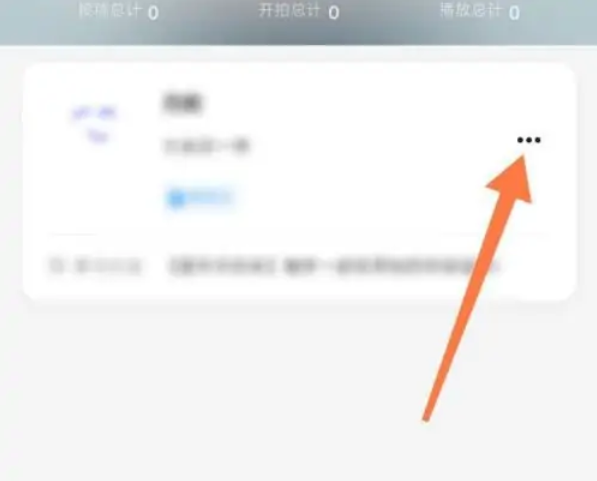
2023-04-17
华为mate50怎么设置桌面时钟 设置桌面时钟方法介绍
ios16息屏显示怎么关 息屏显示关闭方法介绍
小米civi2深色模式怎么设置 深色模式设置方法介绍
希沃白板怎么切换授课模式 切换授课模式方法介绍
QQ浏览器怎么设置浏览器壁纸 设置浏览器壁纸方法介绍
抖音团购功能怎么打开 团购功能打开方法介绍
支付宝在哪申请天猫开新车 申请天猫开新车教程一览
华为mate50pro文档扫描在哪 扫描文档位置详细介绍
红米note12网速显示怎么设置 网速显示设置方法分享